
Daftar Isi:
- Pengarang John Day [email protected].
- Public 2024-01-30 09:58.
- Terakhir diubah 2025-01-23 14:49.
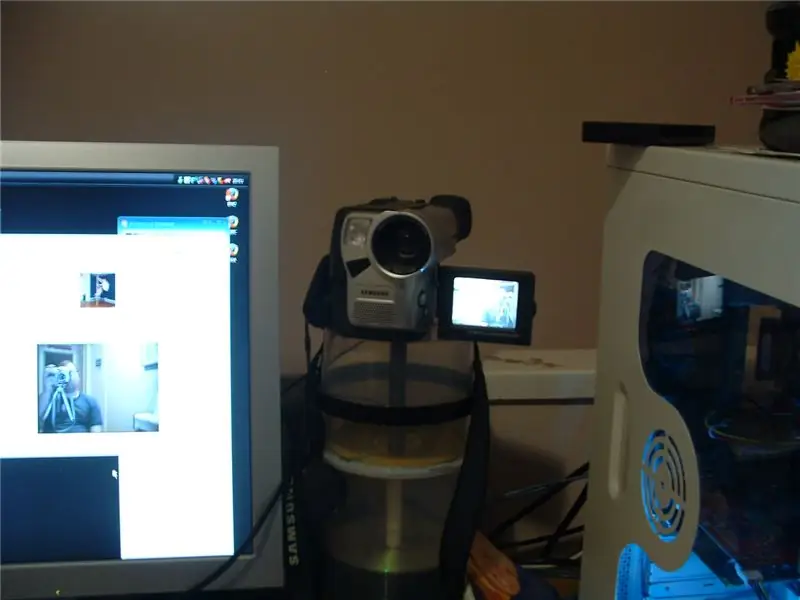
Jika Anda seperti saya, Anda memiliki banyak teman yang telah pindah jauh dari rumah, dan tinggal ribuan kilometer jauhnya, atau Anda memiliki teman yang pernah kuliah dengan Anda yang semuanya tinggal di tempat yang berbeda. Saya pribadi membenci ponsel dan pesan instan, tetapi ketika Anda menggabungkan fitur-fiturnya dengan webcam, itu hampir seperti Anda bergaul dengan teman-teman itu lagi. Anda dapat melihat mereka, keluarga mereka, kamar mereka yang berantakan. Itu membuat mengobrol jauh lebih menyenangkan. Kelemahannya adalah Anda memerlukan webcam dan webcam terbaik memiliki masalah kualitas.
Jadi saya menemukan cara untuk menggunakan camcorder saya sebagai webcam!
Langkah 1: Apa yang Anda Butuhkan?
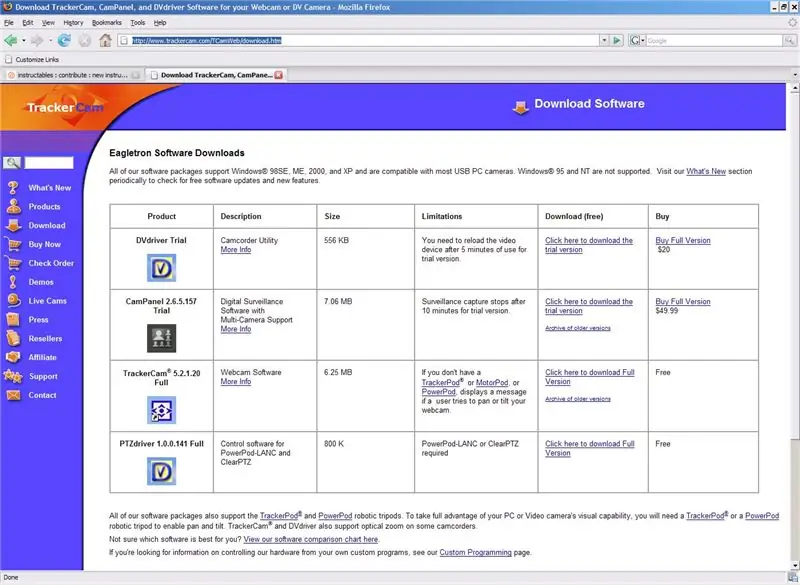
Anda akan membutuhkan:Sebuah Camcorder (Firewire atau Analog)A Firewire Card (Untuk Firewire Camcorder)Sebuah Video Capture Card atau TV Tuner (Untuk Analog Camcorder)Cara menghubungkan Camcorder ke kartu yang sesuai. Perangkat Lunak Eagletron TrackerCam. Pergi ke trackerCamhttps://www.trackercam.com/TCamWeb/download.htm untuk mengunduhnya, ini adalah unduhan gratis. Anda memerlukan perangkat keras tambahan untuk menggunakan perangkat lunak secara penuh, tetapi untuk webcam dasar, perangkat lunak ini sudah cukup.
Langkah 2: Instruksi Perekam Perekam Analog
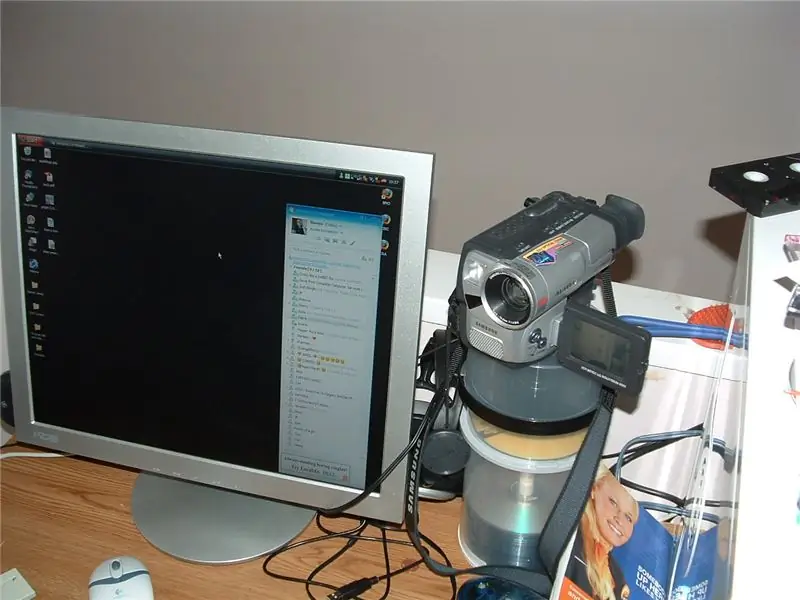

Untuk instruksi ini saya menggunakan Analog Camcorder karena hanya itu yang saya miliki.
Atur camcorder Anda di suatu tempat dalam jangkauan kabel komputer, dan hubungkan ke kartu pengeditan video Anda (milik saya adalah Pinnacle DC-10+ lama yang saya miliki selama bertahun-tahun) atau Kartu TV Tuner Anda.
Langkah 3: Instal Perangkat Lunak TrackerCam
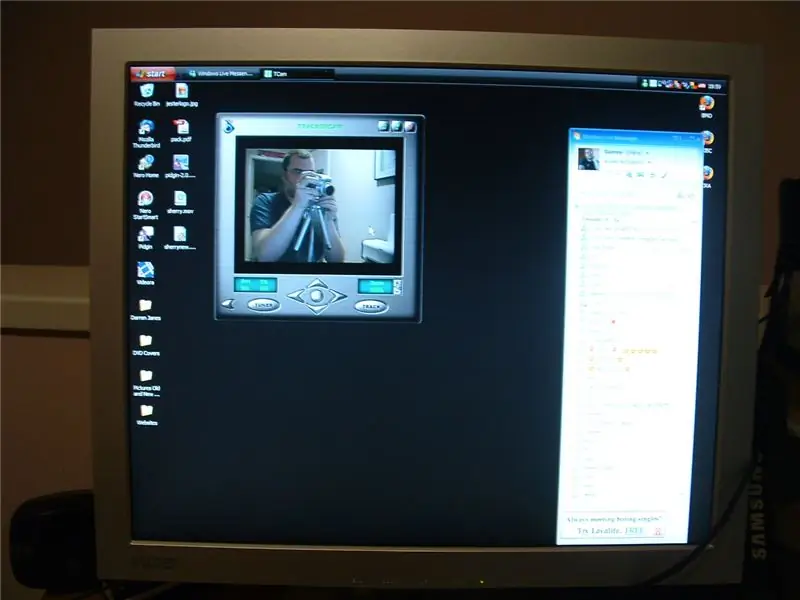
Instal dan Jalankan perangkat lunak TrackerCam, milik saya secara otomatis mendeteksi Kartu Pengeditan Video saya dan langsung mulai menampilkan output Camcorder saya.
Langkah 4: Mulai Berbagi Webcam Anda Dengan Teman Anda
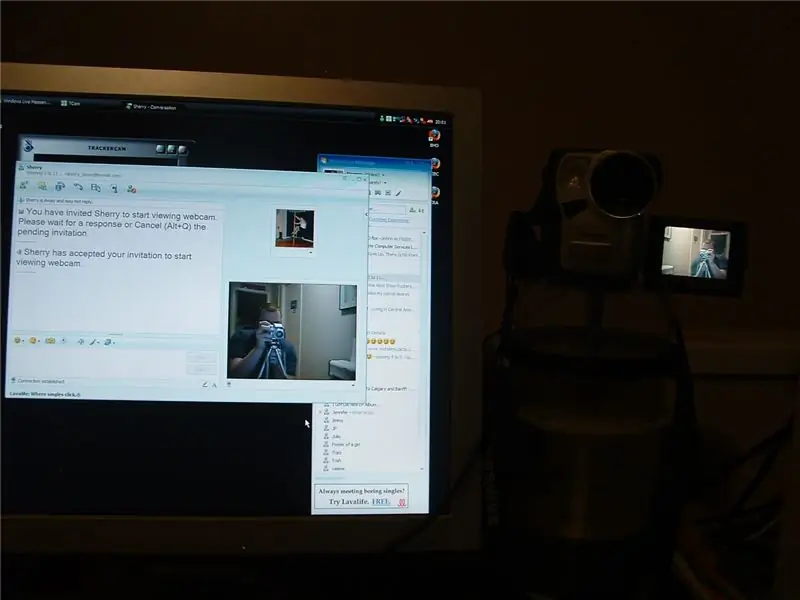
Sekarang Anda dapat mulai berbagi webcam Anda, menggunakan Windows Live Messenger atau Yahoo Messenger.
Ada opsi lain untuk ini, tetapi saya memiliki webcam dan kartu pengeditan video yang tergeletak di sekitar tidak melakukan apa-apa sehingga berfungsi untuk saya. Salah satu opsi lainnya adalah menggunakan kamera digital Anda sebagai webcam jika mendukung fungsi webcam. Ada juga banyak tambahan pada perangkat lunak TrackerCam yang memungkinkan Anda untuk mengontrol kamera dari jarak jauh, (yaitu: memperbesar dan menggeser) atau secara otomatis melacak objek bergerak, yang akan keren jika Anda mengoperasikan kamera seks atau paranoid dan ingin menggunakannya sebagai kamera keamanan.
Direkomendasikan:
Cara Menggunakan Ponsel Android Sebagai Webcam Dengan Skype: 5 Langkah

Cara Menggunakan Ponsel Android Sebagai Webcam Dengan Skype: Ada pepatah lama yang mengatakan bahwa sebuah gambar bernilai seribu kata… dan ada pepatah baru yang mengatakan bahwa sebuah video bernilai sejuta. Sekarang mungkin tampak seperti berlebihan, tetapi ada perbedaan besar antara berbicara dengan seseorang di telepon dan berbicara dengan
Gunakan kembali Modul Webcam HP WebCam 101 Aka 679257-330 Sebagai WebCam USB Generik: 5 Langkah

Gunakan kembali Modul Webcam HP WebCam 101 Aka 679257-330 Sebagai WebCam USB Generik: Saya ingin membumbui Panasonic CF-18 saya yang berusia 14 tahun dengan webcam baru, tetapi Panasonic tidak lagi mendukung mesin yang luar biasa itu, jadi saya harus gunakan materi abu-abu untuk sesuatu yang lebih mudah daripada b&b (bir & burger).Ini adalah bagian pertama
Cara Menggunakan Pembaca Kartu Memori PS3 Internal Sebagai Perangkat USB di PC Anda: 6 Langkah

Cara Menggunakan Pembaca Kartu Memori PS3 Internal Sebagai Perangkat USB di PC Anda: Pertama-tama ini adalah Instruksi pertama saya (yippie!), Saya yakin akan ada banyak lagi yang akan datang. Jadi, saya memiliki PS3 yang rusak dan ingin memanfaatkan beberapa komponen kerja. Hal pertama yang saya lakukan adalah menarik lembar data untuk chip konverter pada kartu PS3 r
Cara Menggunakan Wiimote Sebagai Mouse Komputer Menggunakan Lilin Sebagai Sensor!!: 3 Langkah

Cara Menggunakan Wiimote Sebagai Mouse Komputer Menggunakan Lilin Sebagai Sensor!!: Panduan ini akan menunjukkan cara menghubungkan Wii Remote (Wiimote) ke komputer dan menggunakannya sebagai mouse
Cara Siaran Ulang WIFI Sebagai Jaringan Anda Sendiri, DARI LAPTOP ANDA!: 4 Langkah

Cara Menyiarkan Ulang WIFI Sebagai Jaringan Anda Sendiri, DARI LAPTOP ANDA!: Dalam instruksi ini saya akan menunjukkan kepada Anda cara menyiarkan ulang WIFI dari laptop Anda sebagai jaringan yang dilindungi kata sandi Anda sendiri. Anda akan memerlukan laptop yang menjalankan Windows 7, karena perangkat lunak ini memerlukan beberapa kemajuan yang dibuat oleh Windows 7, dan menggunakan laptop yang lebih baru b
